데이터 프로파일링 도구는 Power Query 편집기 데이터를 정리, 변환 및 이해하는 새롭고 직관적인 방법을 제공합니다. 다음이 포함됩니다.
열 품질
열 분포
열 프로필
데이터 프로파일링 도구를 사용하도록 설정하려면 리본 메뉴의 보기 탭으로 이동합니다. 파워 쿼리 데스크톱에서 다음 이미지와 같이 데이터 미리 보기 그룹에서 원하는 옵션을 사용하도록 설정합니다.
 파워 쿼리 뷰 탭에서 선택한 데이터 프로파일링 도구의 스크린샷
파워 쿼리 뷰 탭에서 선택한 데이터 프로파일링 도구의 스크린샷
파워 쿼리 Online에서 데이터 보기를 선택한 다음 드롭다운 목록에서 원하는 옵션을 사용하도록 설정합니다.
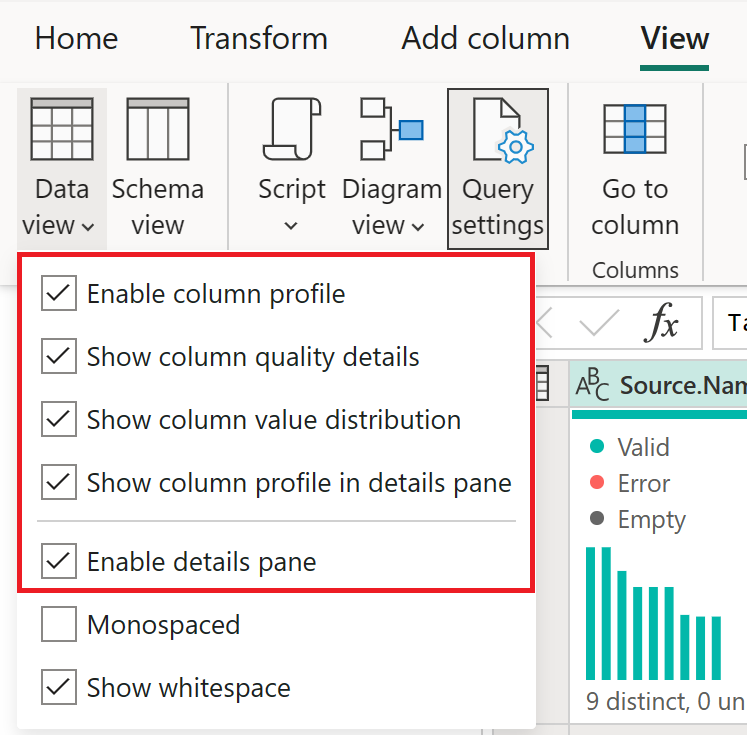 보기 탭의 데이터 보기에서 선택한 데이터 프로파일링 도구의 스크린샷
보기 탭의 데이터 보기에서 선택한 데이터 프로파일링 도구의 스크린샷
옵션을 사용하도록 설정하면 데이터 프로파일링 정보가 파워 쿼리 편집기에서 표시됩니다.
참고 항목
기본적으로 파워 쿼리는 데이터의 처음 1,000개 행에 대해 이 데이터 프로파일링을 수행합니다. 전체 데이터 집합에서 작동하려면 편집기 창의 왼쪽 아래 모서리에 있는 상위 1000개 행 메시지를 기반으로 열 프로파일링을 선택하여 전체 데이터 집합에 따라 열 프로파일링을 열 프로파일링으로 변경합니다.
열 품질
열 품질 기능은 다음 5개 범주로 행의 값에 레이블을 지정합니다.
녹색으로 표시된 유효한 값입니다.
빨간색으로 표시된 오류입니다.
빈, 어두운 회색으로 표시.
알 수 없음, 파선 녹색으로 표시. 열에 오류가 있는 경우 나머지 데이터의 품질을 알 수 없음을 나타냅니다.
파선 빨간색으로 표시된 예기치 않은 오류입니다.
이러한 표시는 작은 가로 막대형 차트의 일부로 열 이름 바로 아래에 표시됩니다.
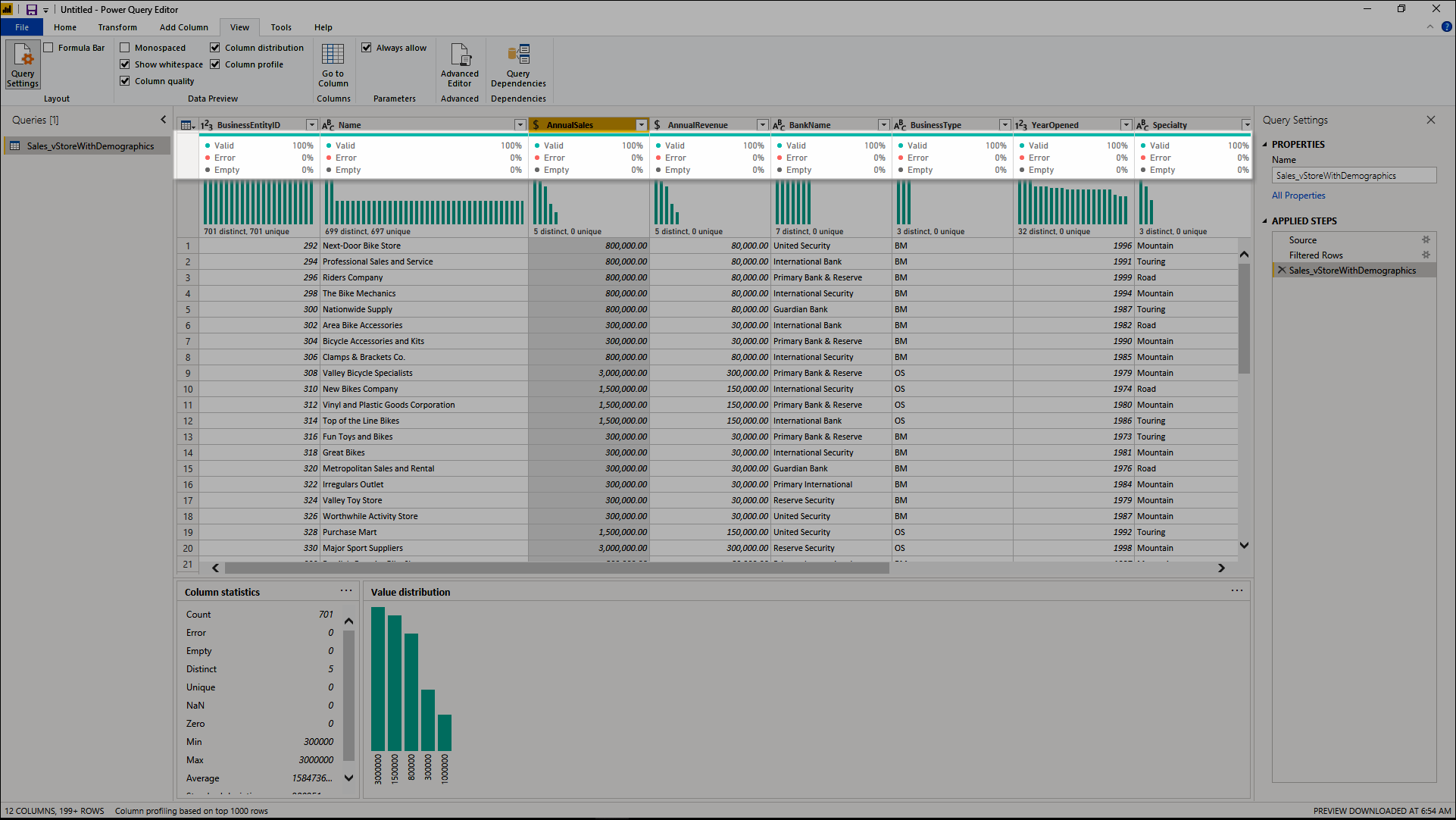 표의 각 열 위에 데이터 품질 표시기와 레이블이 있는 가로 막대형 차트의 향상된 보기 스크린샷
표의 각 열 위에 데이터 품질 표시기와 레이블이 있는 가로 막대형 차트의 향상된 보기 스크린샷
각 열 품질 범주의 레코드 수도 백분율로 표시됩니다.
열을 마우스로 가리키면 열 전체의 값 품질에 대한 숫자 분포가 표시됩니다. 또한 줄임표 단추(...)를 선택하면 값에 대한 작업에 대한 몇 가지 빠른 작업 단추가 열립니다.
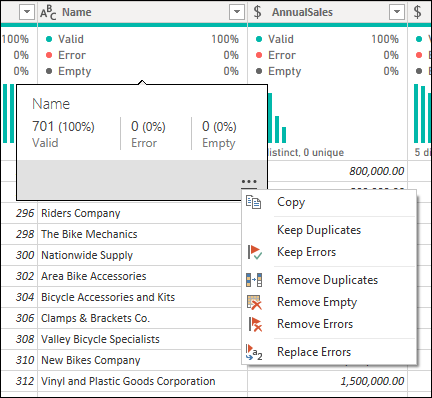 빠른 작업 명령이 표시된 701개의 이름이 유효(100%), 오류 0개, 비어 있는 이름 열 배포 스크린샷
빠른 작업 명령이 표시된 701개의 이름이 유효(100%), 오류 0개, 비어 있는 이름 열 배포 스크린샷
열 분포
이 기능은 각 열에 있는 값의 빈도 및 분포를 보여 주는 열 이름 아래에 시각적 개체 집합을 제공합니다. 이러한 시각화의 데이터는 가장 높은 빈도의 값에서 내림차순으로 정렬됩니다.
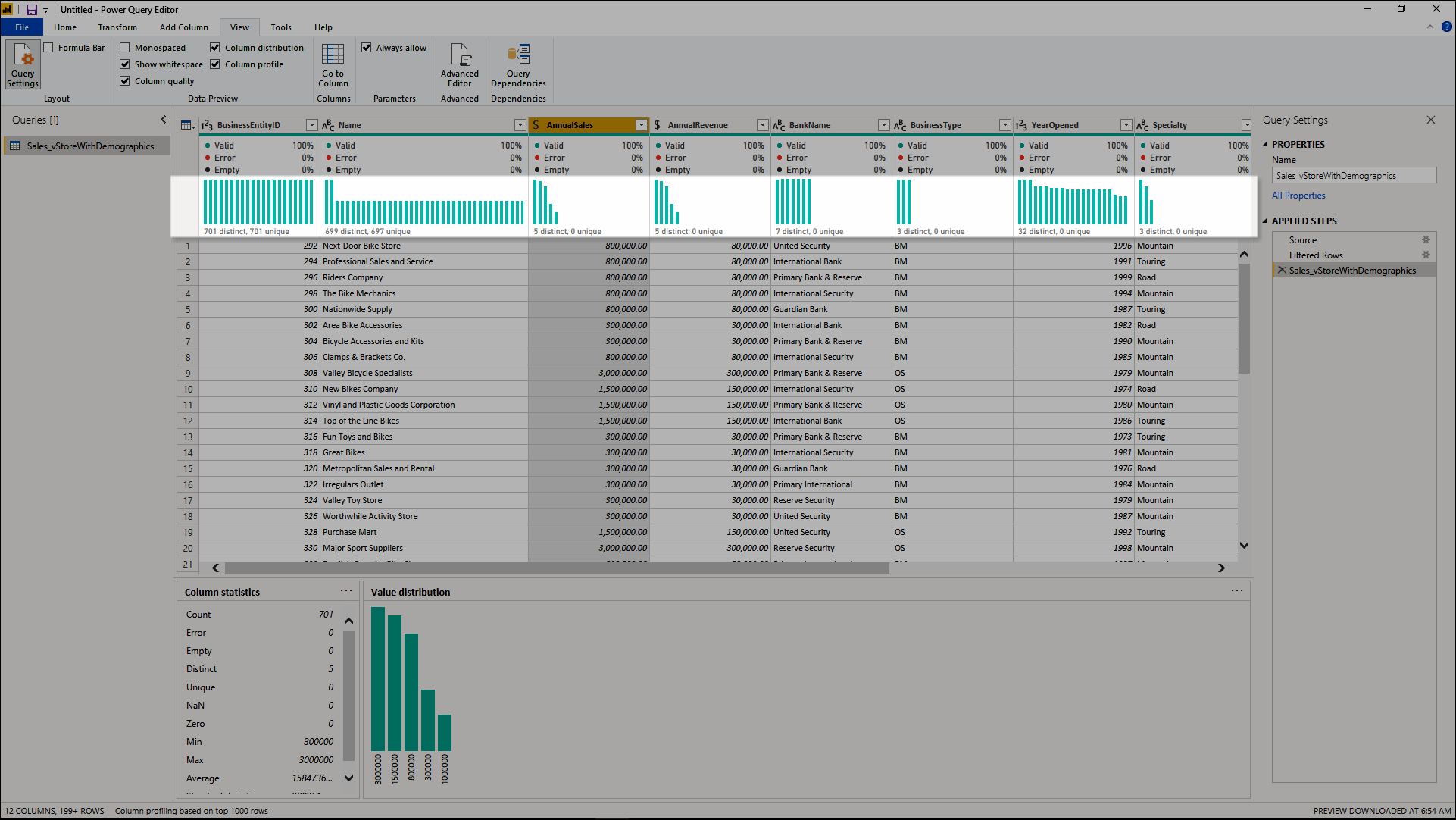 상위 열 분포가 강조 표시된 데이터 프로파일링 도구의 스크린샷
상위 열 분포가 강조 표시된 데이터 프로파일링 도구의 스크린샷
열의 배포 데이터를 마우스로 가리키면 열의 전체 데이터(고유 개수 및 고유 값 포함)에 대한 정보를 얻을 수 있습니다. Distinct 는 각 열의 전체 값 수를 나타냅니다. Unique 는 열에 단일 인스턴스만 있는 값을 나타냅니다. 줄임표 단추를 선택하고 사용 가능한 작업 메뉴에서 선택할 수도 있습니다.
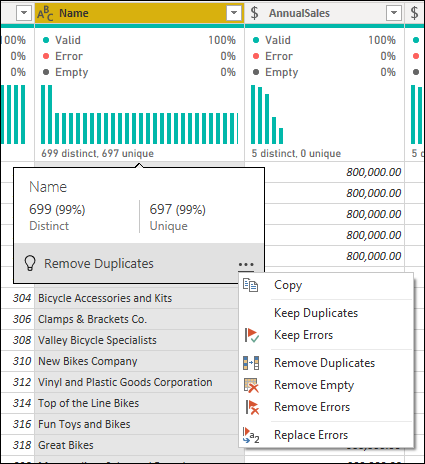 열 배포 옵션이 강조 표시된 데이터 프로파일링 도구의 스크린샷
열 배포 옵션이 강조 표시된 데이터 프로파일링 도구의 스크린샷
열 프로필
이 기능은 열의 데이터를 보다 자세히 살펴봅니다. 세로 막대형 분포 차트 외에도 세로 막대형 통계 차트가 포함됩니다. 이 정보는 데이터 미리 보기 섹션 아래에 표시됩니다.
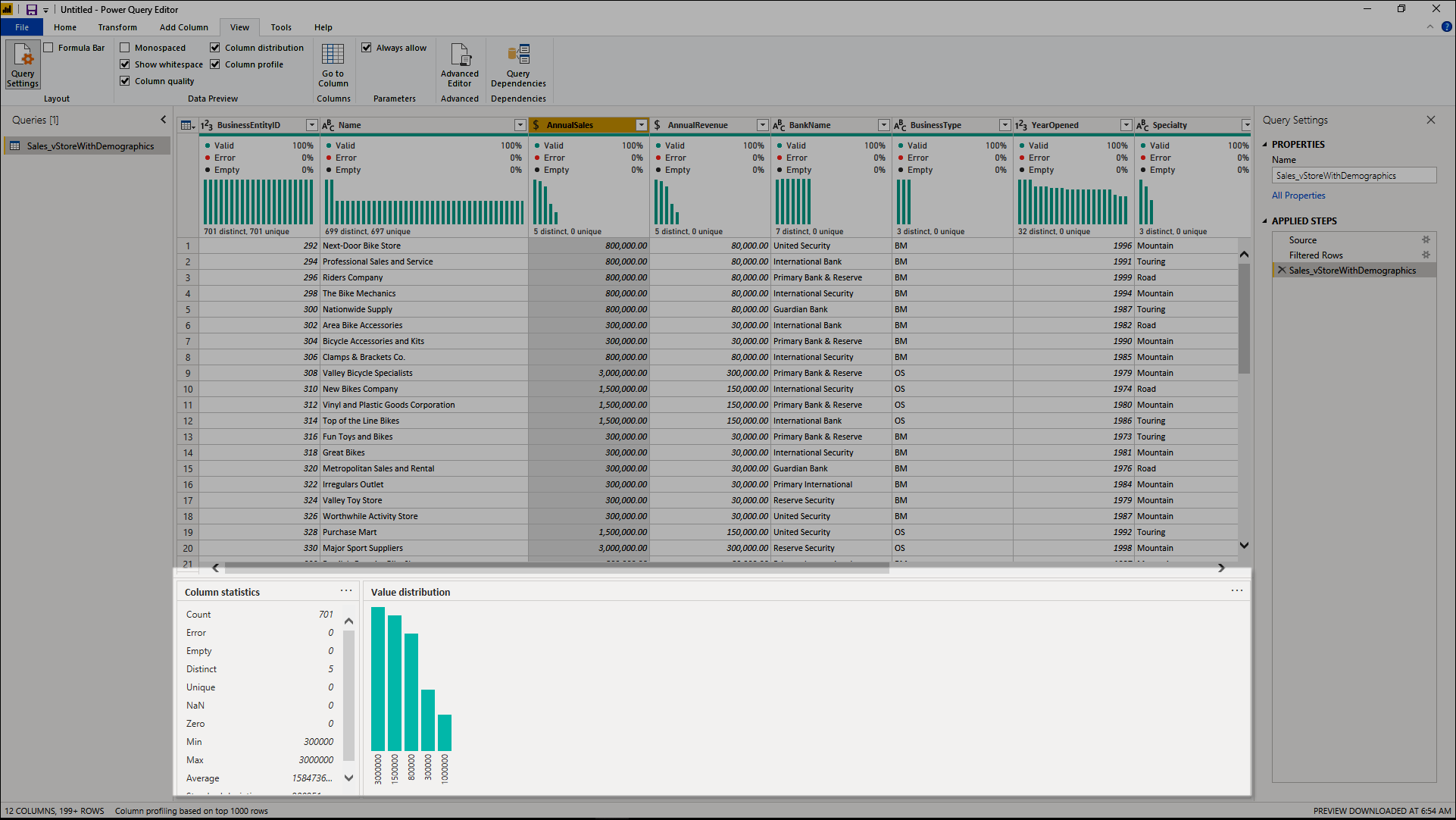 열 프로필이 강조 표시된 데이터 프로파일링 도구의 스크린샷
열 프로필이 강조 표시된 데이터 프로파일링 도구의 스크린샷
값으로 필터링
오른쪽에 있는 값 분포 차트와 상호 작용하고 차트의 일부를 마우스로 가리키면 막대를 선택할 수 있습니다.
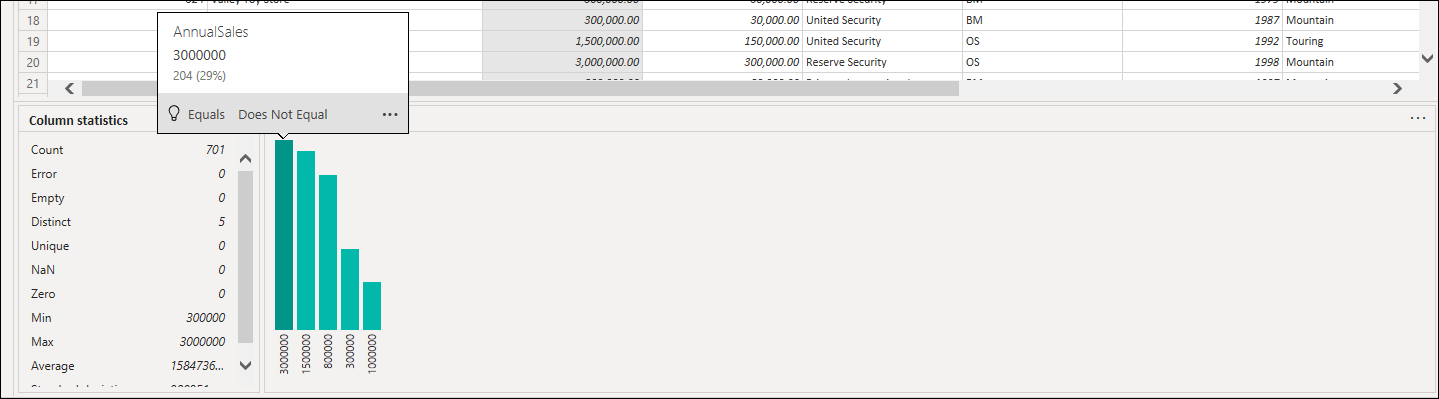 해당 막대에 대한 개별 데이터를 보여 주는 값 분포 가로 막대형 차트에서 막대 위로 마우스를 가져가는 방법을 보여 주는 스크린샷
해당 막대에 대한 개별 데이터를 보여 주는 값 분포 가로 막대형 차트에서 막대 위로 마우스를 가져가는 방법을 보여 주는 스크린샷
마우스 오른쪽 단추를 클릭하여 해당 값에 사용 가능한 변환 집합을 표시합니다.
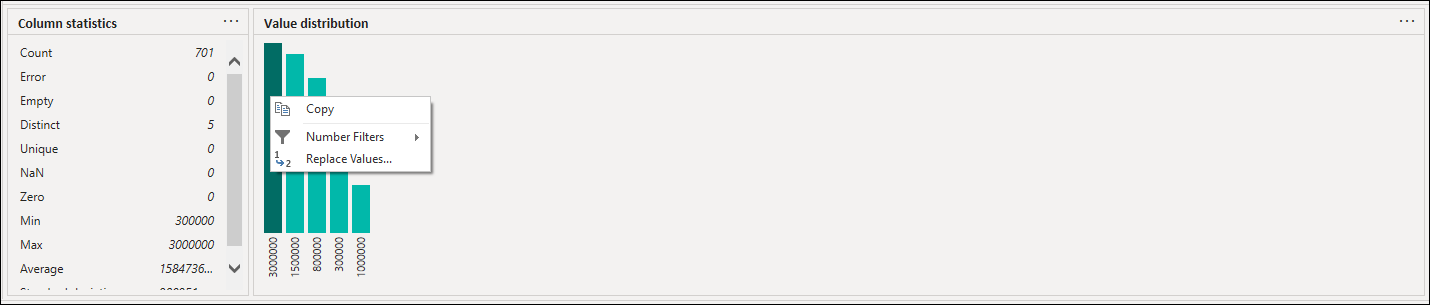 값 분포 가로 막대형 차트에서 단일 막대에 대해 사용 가능한 변환을 사용하여 바로 가기 메뉴를 표시하는 방법을 보여 줍니다.
값 분포 가로 막대형 차트에서 단일 막대에 대해 사용 가능한 변환을 사용하여 바로 가기 메뉴를 표시하는 방법을 보여 줍니다.
데이터 복사
열 통계 및 값 분포 섹션의 오른쪽 위 모서리에서 줄임표 단추(...)를 선택하여 바로 가기 복사 메뉴를 표시할 수 있습니다. 두 섹션에 표시된 데이터를 클립보드에 복사하려면 선택합니다.
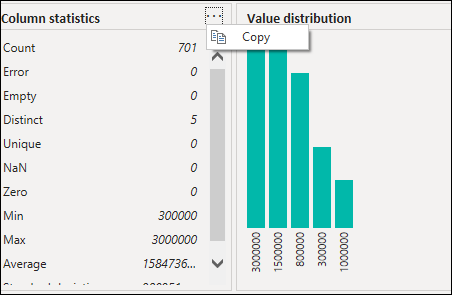 열 통계 열의 복사 바로 가기 메뉴 스크린샷
열 통계 열의 복사 바로 가기 메뉴 스크린샷
값별로 그룹화
값 분포 차트의 오른쪽 위 모서리에 있는 줄임표 단추(...)를 선택하면 복사 외에도 그룹화 기준(Group by)을 선택할 수 있습니다. 이 기능은 차트의 값을 사용 가능한 옵션 집합으로 그룹화합니다.
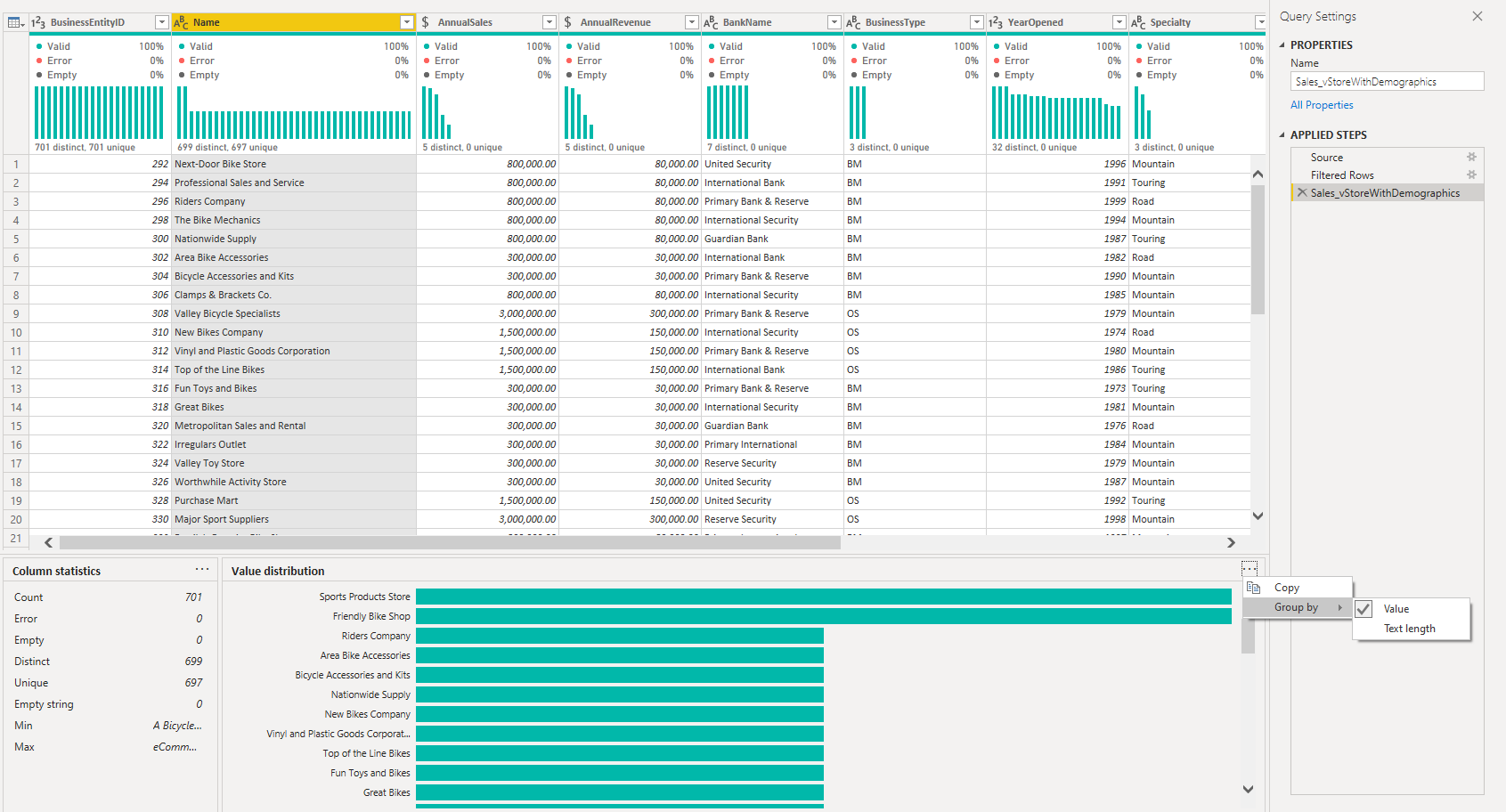 값 배포 열의 바로 가기 메뉴별 복사 및 그룹화 스크린샷
값 배포 열의 바로 가기 메뉴별 복사 및 그룹화 스크린샷
다음 이미지는 텍스트 길이별로 그룹화된 제품 이름의 열을 보여줍니다. 차트에서 값을 그룹화한 후 값별로 필터에 설명된 대로 차트의 개별 값과 상호 작용할 수 있습니다.
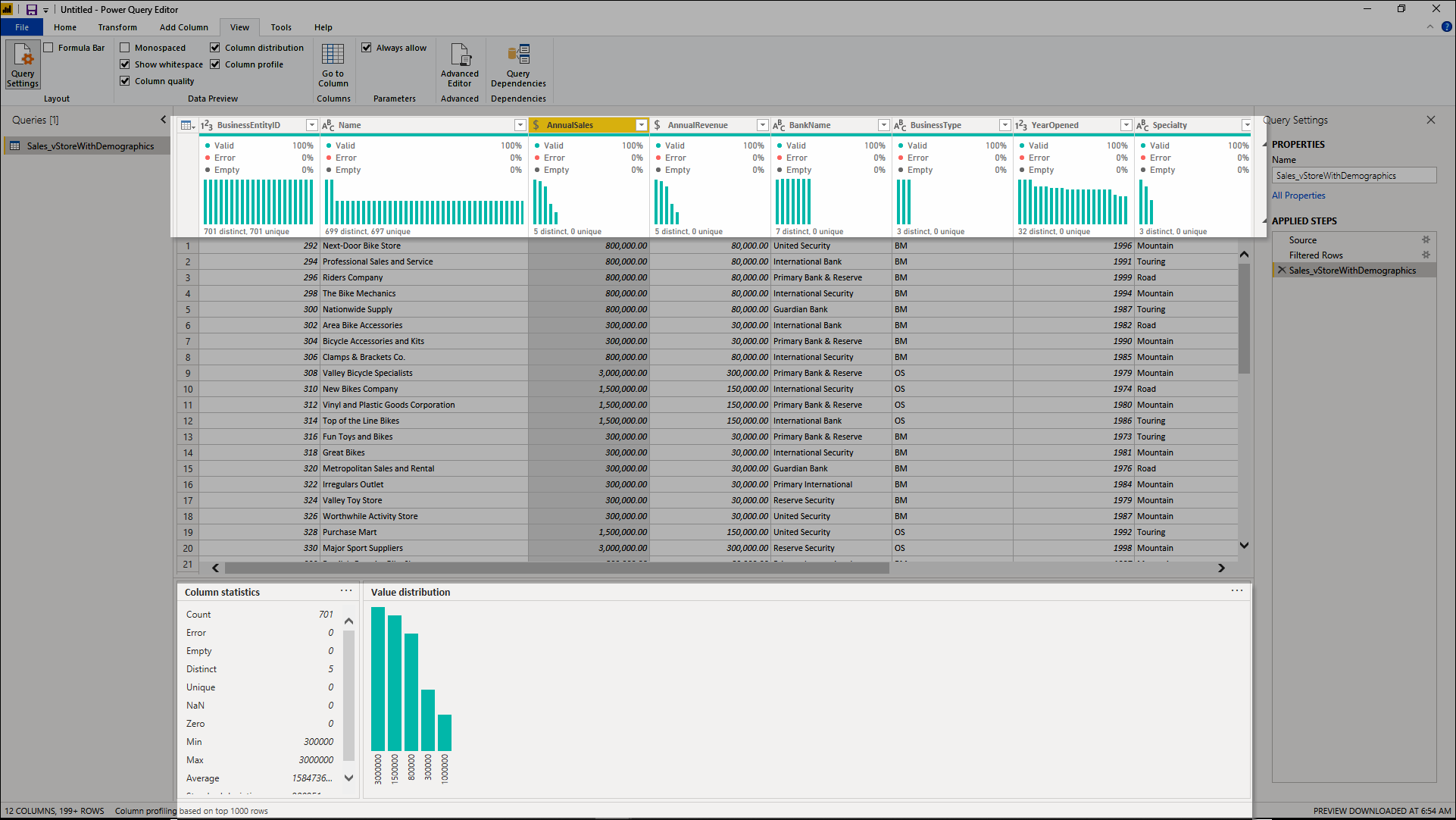 데이터 프로파일링 도구가 설정된 후의 스크린샷
데이터 프로파일링 도구가 설정된 후의 스크린샷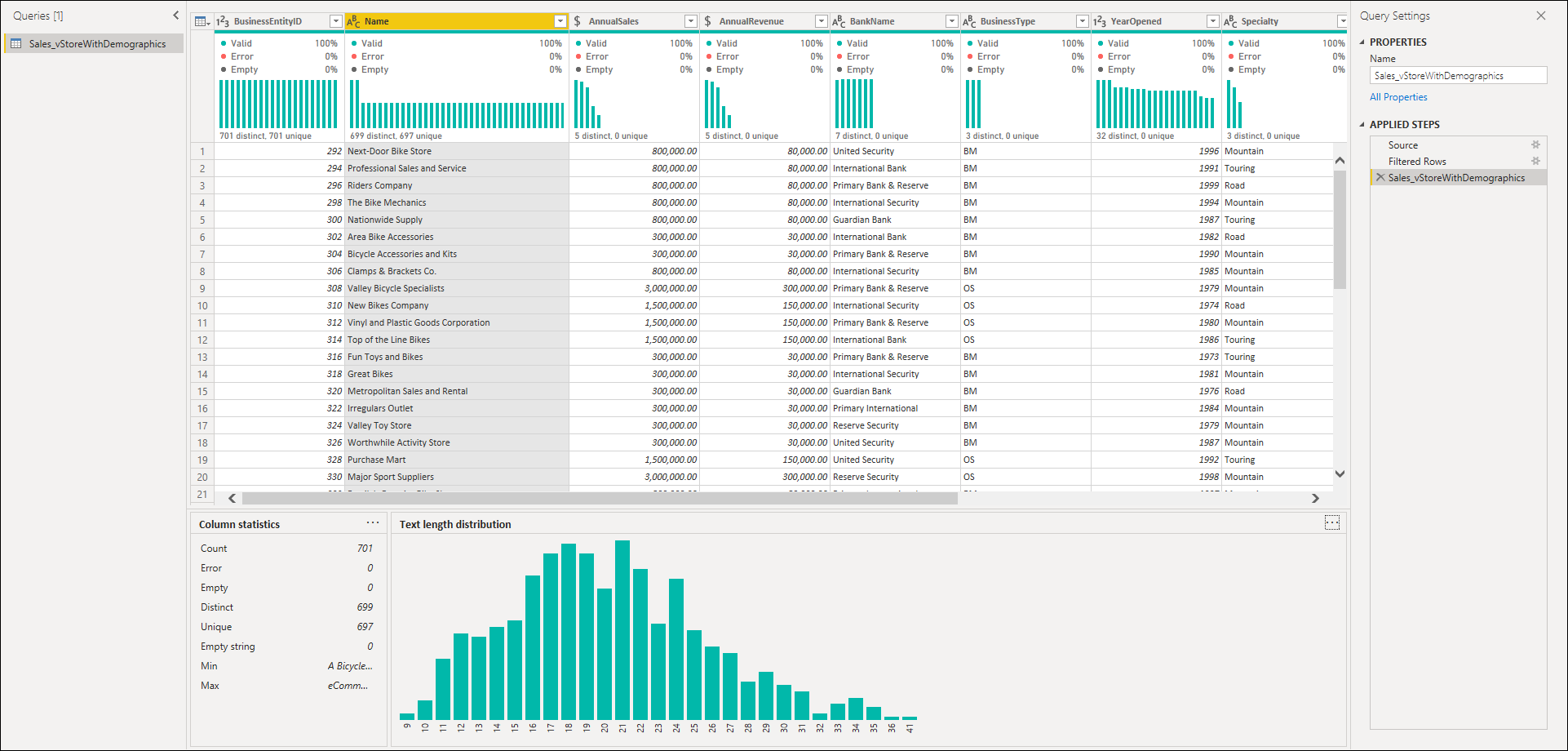 테이블의 이름 열에 있는 저장소 이름의 텍스트 길이 분포를 보여 주는 새 가로 막대형 차트의 스크린샷
테이블의 이름 열에 있는 저장소 이름의 텍스트 길이 분포를 보여 주는 새 가로 막대형 차트의 스크린샷